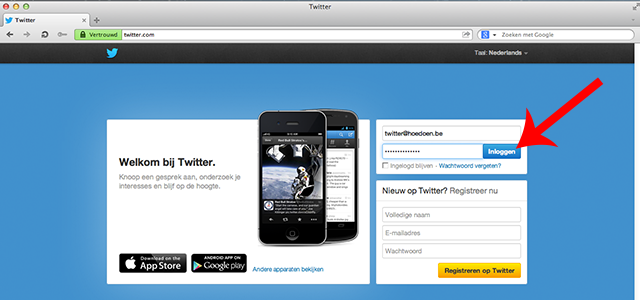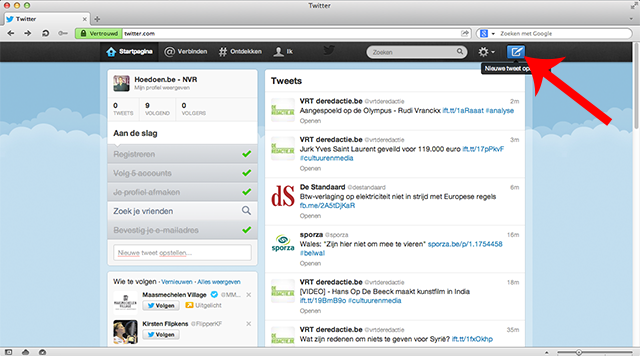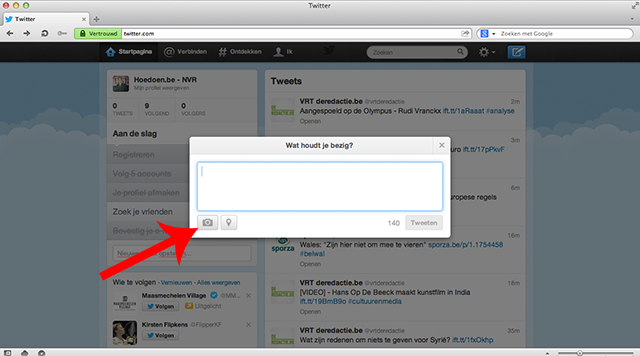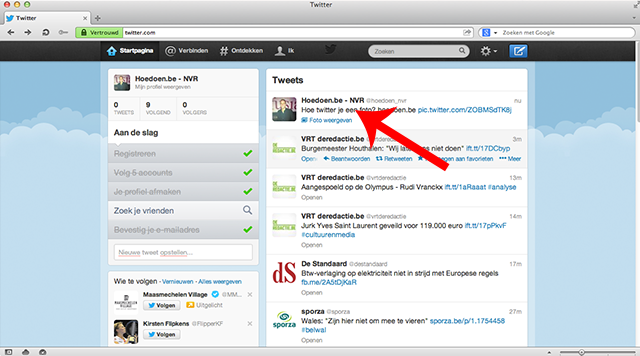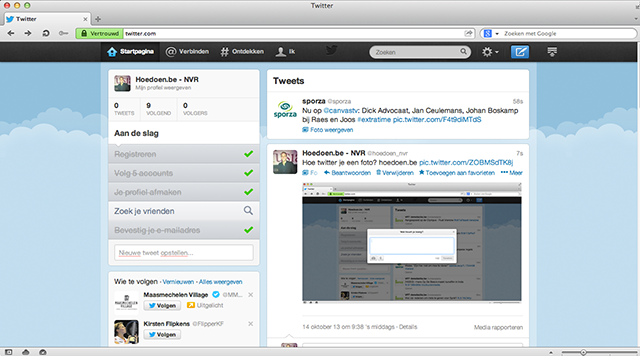Wil je niet enkel geschreven boodschappen twitteren maar ook afbeeldingen? Uiteraard kan dat! We tonen hoe je eenvoudig een foto kan plaatsen op Twitter via je pc.
Stap 1: Log in met je account – ga naar www.twitter.com en log in met je account.
Stap 2: Maak een nieuwe tweet aan – klik rechtsboven op het icoontje met een veertje in het vierkantje. Hiermee stel je een nieuwe tweet op. Een kleiner venster zal zich openen.
Stap 3: Foto toevoegen aan je tweet – je kan je tweet opstellen door bijvoorbeeld iets te typen. Voeg nadien een foto toe door op het fototoestel links onderaan te klikken. Je kan dan de afbeelding of foto kiezen die je met je volgers wilt delen. Als je een foto hebt gekozen zie je dat deze meteen onderaan je tweet wordt toegevoegd. De foto zal als een link worden weergegeven in je uiteindelijke tweet.
Stap 4: Bericht plaatsen – twitter nu je bericht + foto door op de button “tweeten” te klikken. Je tweet zal in je tijdlijn tussen de rest van de tweets komen te staan. Klik je op deze tweet, dan zal deze uitklappen en zie je de foto. Als je op de link in de tweet klikt, dan opent je tweet zich in een nieuw venster en zie je ook je afbeelding.
Als alles goed gaat, krijg je normaal gezien volgende schermen te zien:
Stap 1: inloggen op je account
Stap 2: nieuwe tweet opstellen
Stap 3: foto toevoegen aan je tweet
Stap 4: twitterbericht + foto delen aan je volgers
Je tweet zie je nu staan in je eigen tijdlijn. Je volgers kunnen nu ook je bericht en foto lezen/bekijken.
Door op de tweet te klikken, zie je de foto.
Nick Van Ranst
Laatste berichten van Nick Van Ranst (toon alles)
- Hoe kan je haaruitval tegengaan? - 26 juli, 2024
- Ontdek de spannende wereld van online gokken - 26 juli, 2024
- Hoe kies je de beste ramen voor jouw huis? - 14 juli, 2024
- Hoe leg je tegels in een handomdraai? - 14 juli, 2024
- Hoe richt je een vergaderzaal in? - 30 juni, 2024